時間:2017-03-03 來源:互聯網 瀏覽量:
w10應用不兼容怎麼解決?許多應用都無法正常運行,對此,本文就給大家介紹兩種Win10兼容性的設置方法,讓那些不兼容的應用也能夠正常運行。
w10應用無法兼容的解決方法:
1、打開設置。
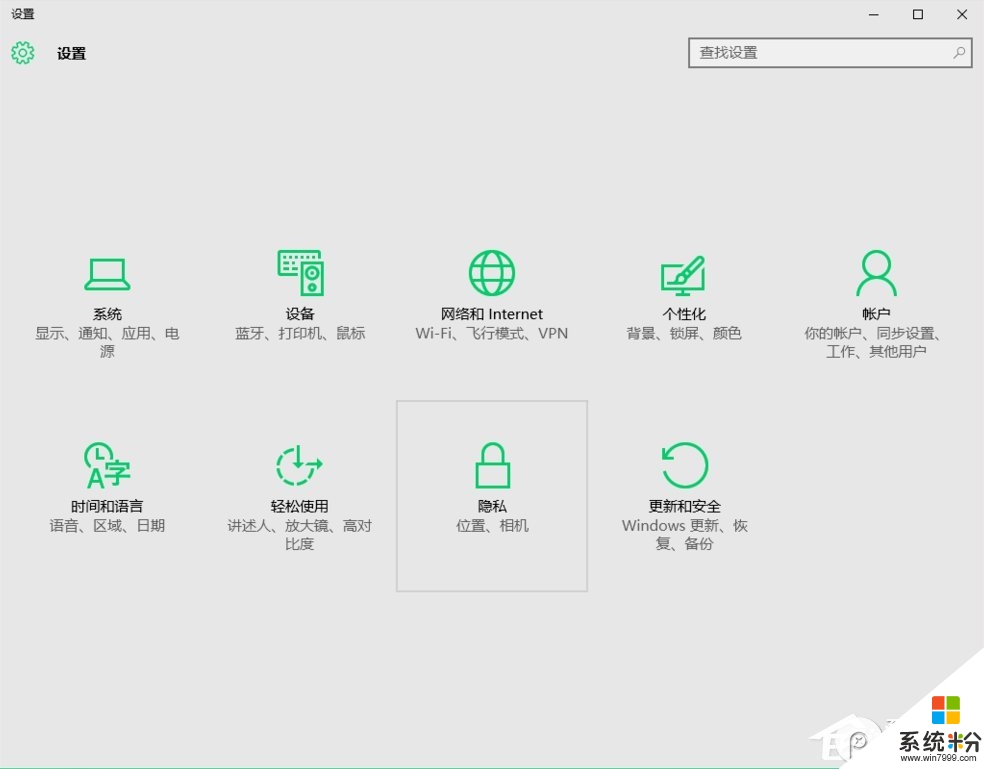
2、再打開更新和安全。
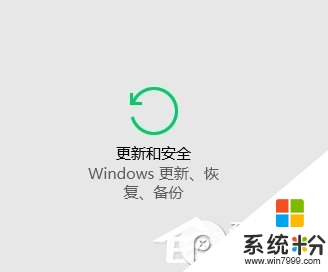
3、再打開針對開發人員。
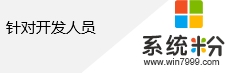
4、選擇開發人員模式(怕個人數據泄露者慎用)。

5、等待幾分鍾,然後再次打開不兼容的應用試試,如果能夠成功運行則到這裏就結束了,如果還是打不開請往下看。
6、右擊不兼容應用圖標,打開屬性,選擇兼容性。
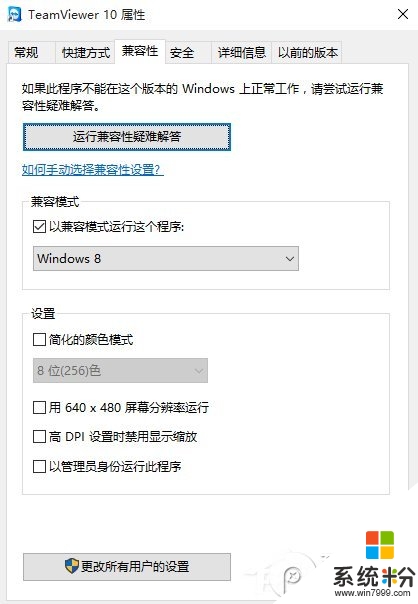
7、選擇“以兼容模式運行這個程序”,在下拉框中會發現很多兼容係統模式,由於軟件不一樣,所以建議大家多試幾次。
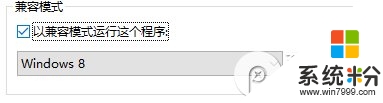
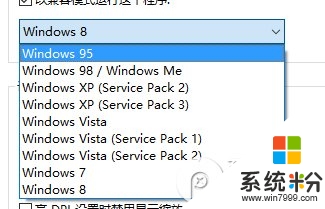
8、最後保存設置,當找到能夠兼容運行該應用的模式後,記住這個模式就可以了,下次如果還碰到其他應用在Win10係統中不兼容,那就按照上麵的方法來進行設置。
【w10應用不兼容怎麼解決】這就跟大家介紹完了,簡單的幾個步驟就能完成設置,那麼還有其他的ghost係統下載後使用出現了故障的話,歡迎上係統粉官網查看解決的方法。